IOS 16 Carplay Putus Terus, Bagaimana Cara Memperbaikinya? (Berfungsi untuk 16.2, 16.3 atau Lebih Tinggi)
Miscellanea / / April 28, 2023
Dalam waktu yang sangat singkat, Carplay telah meningkat pesat. Ini telah membantu banyak pengguna dalam berkendara dengan fitur Carplay. Ada banyak orang yang sangat bergantung pada Carplay.
Dengan bantuan Carplay, pengguna dapat dengan mudah mendapatkan petunjuk arah, melakukan dan menerima panggilan, mengirim pesan, musik, dan banyak lagi. Itu dimungkinkan dengan bantuan tampilan bawaan Mobil Anda.
Namun, pengguna menghadapi masalah dengan Carplay di iOS 16. Mereka melaporkan bahwa Carplay terus terputus dari mobil mereka saat mereka mengemudi atau setelah terhubung selama beberapa waktu. Pengguna sangat terganggu dengan masalah ini karena mereka tidak dapat menggunakan Carplay di mobil mereka dan mendapatkan semua keuntungannya.
Mereka yang mengalami masalah dengan Carplay mereka harus terus membaca panduan ini. Kami di sini dengan tutorial di mana kami akan membahas metode yang dapat Anda gunakan untuk menyelesaikan masalah. Jadi, mari kita mulai dengan intro ini.
Baca juga
iOS 16.2 Menyebabkan Pengurasan Baterai Pada Apple Watch: Bagaimana Cara Memperbaikinya?
Undangan Apple HomeKit Tidak Berfungsi di iOS 16.2: Bagaimana Cara Memperbaikinya?
Tanggal Rilis iOS 17, Fitur, dan Perangkat yang Didukung
Chipset Apple M3: Semua yang Perlu Anda Ketahui
Perbaiki: Pencarian Spotlight iOS 16.3 Terlalu Lambat
Cara Memperbaiki Jika iOS 16 iMessage Tidak Berfungsi
Apakah Aman Mengunduh Profil Beta iOS 17 Dari Situs Web Pihak Ketiga?
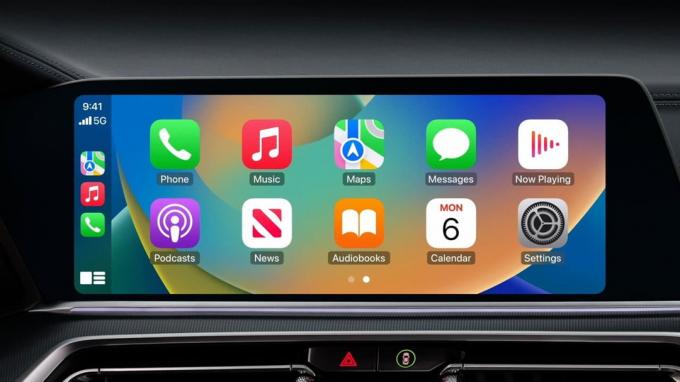
Isi Halaman
- Mengapa Anda menghadapi masalah dengan Carplay di iOS 16?
-
Cara Memperbaiki Masalah Carplay Terus Terputus di iOS 16
- 1. Mulai ulang iPhone Anda
- 2. Periksa Koneksi Internet
- 3. Aktifkan Toggle Carplay
- 4. Aktifkan WiFi dan Bluetooth
- 5. Terhubung Dengan Mode Kabel
- 6. Gunakan Kabel Kabel yang Tepat
- 7. Periksa Pembaruan
- 8. Pasangkan Mobil Lagi
- 9. Nyalakan Ulang Layar Bawaan Mobil
- 10. Instal ulang iOS 16
- Kesimpulan
Mengapa Anda menghadapi masalah dengan Carplay di iOS 16?
Banyak pengguna bingung mengapa mereka menghadapi masalah dengan Carplay mereka di iOS 16. Namun, ada banyak alasan yang menyebabkan Anda mungkin mengalami kesalahan. Kami telah mencoba membuat daftar semua kemungkinan alasan untuk itu. Jadi, teruslah membaca sampai akhir untuk mengetahui alasan mengapa Anda menghadapi masalah ini.
Iklan
- Ada beberapa file yang rusak di iOS 16.
- Anda tidak terhubung dengan koneksi internet berkecepatan tinggi.
- Anda menggunakan iOS versi lama.
- Ada beberapa masalah konektivitas dengan ponsel dan mobil Anda.
- WiFi dan Bluetooth Anda tidak berfungsi dengan baik.
- Anda tidak menggunakan kabel bersertifikasi yang tepat untuk koneksi.
- Beberapa file startup iOS 16 tidak berfungsi dengan baik.
- Ada beberapa masalah dengan File Cache di aplikasi Carplay.
Cara Memperbaiki Masalah Carplay Terus Terputus di iOS 16
Kami telah membahas semua kemungkinan alasan mengapa Anda dapat menghadapi masalah ini. Sekarang, saatnya untuk melihat metode yang dapat digunakan untuk memperbaiki masalah tersebut. Tanpa membuang waktu lagi, mari langsung ke metodenya.
1. Mulai ulang iPhone Anda
Hal pertama yang harus Anda coba untuk memperbaiki masalah ini adalah me-restart iPhone Anda. Ada kemungkinan perangkat Anda mengalami beberapa kesalahan dengan file startup. Pada saat itu, jika Anda me-restart iPhone Anda, kemungkinan besar masalah tersebut akan teratasi. Jadi, setiap kali Anda menghadapi masalah Carplay terus terputus, hidupkan ulang perangkat Anda. Setelah restart periksa apakah masalah telah teratasi atau belum.
2. Periksa Koneksi Internet
Metode selanjutnya yang dapat Anda coba untuk memperbaiki masalah ini adalah dengan memeriksa koneksi internet Anda. Jika Anda tidak memiliki koneksi Internet yang tepat, Carplay tidak akan berfungsi dengan baik. Jadi, kami akan menyarankan Anda memeriksa apakah Internet Anda berfungsi dengan baik atau tidak. Anda dapat memeriksa kecepatan Internet Anda melalui situs web penguji kecepatan Internet mana pun.
Iklan
Anda juga dapat mencoba trik mode Pesawat. Untuk melakukan trik ini, Anda harus mengikuti langkah-langkah yang diberikan di bawah ini.
- Buka Pengaturan iPhone Anda.
- Klik Mode Pesawat.
- Sekarang, Aktifkan mode Pesawat.
- Setelah itu, restart perangkat.
- Pergi ke pengaturan sekali lagi. Dan nonaktifkan Mode Pesawat.
- Tunggu hingga perangkat Anda terhubung kembali ke jaringan.
- Sekarang, periksa apakah Carplay berfungsi atau tidak.
3. Aktifkan Toggle Carplay
Jika Anda memiliki lebih dari satu mobil, kemungkinan Anda telah menautkan perangkat Anda ke mobil tersebut. Untuk kasus ini, iPhone dapat mematikan sakelar Carplay untuk mobil lain karena Anda mungkin menghadapi masalah ini. Meskipun sakelar tidak dimatikan, Anda dapat mematikannya dan menghidupkannya lagi untuk mencoba memperbaiki masalah tersebut. Untuk melakukan ini, Anda perlu memperbaiki beberapa langkah yang telah kami cantumkan di bawah ini.
- Pertama-tama, Anda harus membuka aplikasi Pengaturan di iPhone Anda.
- Sekarang, pergi ke Bagian Umum.
- Buka opsi Carplay.
- Setelah halaman dimuat. Ketuk mobil yang terhubung.
- Aktifkan sakelar yang ada di dekat Carplay. Jika sudah diaktifkan, matikan dan hidupkan lagi setelah 2 menit.
- Sekarang, periksa apakah masalah telah teratasi atau belum.
4. Aktifkan WiFi dan Bluetooth
Carplay dapat digunakan dalam dua mode berbeda. Mode pertama adalah mode Kabel dan yang kedua adalah mode Nirkabel. Jika Anda menghubungkan iPhone secara nirkabel ke Mobil, maka Anda perlu mengaktifkan WiFi dan Bluetooth. Pastikan Anda telah melakukan ini dan mobil terhubung dengan benar.
5. Terhubung Dengan Mode Kabel
Jika Anda menghadapi masalah dengan mode nirkabel, coba sambungkan mobil dengan Mode Berkabel. Anda dapat dengan mudah melakukan ini dengan bantuan kabel USB. Coba metode ini dan periksa apakah berhasil atau tidak.
6. Gunakan Kabel Kabel yang Tepat
Mereka yang akan memasangkan perangkat dengan kabel menggunakan Carplay. Pastikan Anda menggunakan kabel USB bersertifikat dan asli dari Apple. Jika Anda tidak menggunakan yang benar, kemungkinan mode Carplay tidak akan berfungsi dengan baik dan Anda akan menghadapi masalah yang sama.
7. Periksa Pembaruan
Jika Anda menggunakan iOS versi lama, kemungkinan besar Anda akan menghadapi masalah pemutusan hubungan. Pastikan Anda memperbarui ke versi terbaru iOS untuk menghindari jenis masalah seperti itu. Pengembang selalu berupaya memberikan pengalaman yang lebih lancar kepada penggunanya; itu sebabnya mereka mendorong pembaruan rutin. Kami akan menyarankan agar Anda terus memeriksa pembaruan untuk menghindari jenis masalah ini. Anda dapat memeriksa pembaruan dengan mengikuti langkah-langkah yang diberikan di bawah ini.
- Buka Pengaturan di iPhone Anda.
- Sekarang, buka opsi Umum.
- Klik Pembaruan Perangkat Lunak.
- Layar lain akan dimuat. Anda akan melihat pembaruan terbaru di sana jika tersedia.
- Jika ada pembaruan yang terdaftar, maka unduhlah.
8. Pasangkan Mobil Lagi
Terkadang karena pasangan Mobil yang tidak tepat di aplikasi, Anda dapat menghadapi masalah pemutusan hubungan. Dalam hal ini, kami akan menyarankan agar Anda memasangkan kembali mobil-mobil yang bermasalah dengan Anda. Untuk melakukan ini, Anda harus mengikuti beberapa langkah yang diberikan di bawah ini.
- Buka Pengaturan di iPhone Anda.
- Sekarang, buka opsi Umum.
- Klik pada opsi Carplay.
- Anda akan melihat opsi "Mobil Saya" di sana.
- Sekarang, klik pada mobil yang ingin Anda pasangkan lagi.
- Anda akan melihat opsi "Lupakan mobil ini", ketuk di atasnya.
- Setelah Anda menghapus mobil dari aplikasi, tutup aplikasi dan mulai lagi.
- Setelah memulai, sambungkan kembali mobil.
9. Nyalakan Ulang Layar Bawaan Mobil
Jika Anda menghadapi masalah pemutusan sambungan, maka ada kemungkinan beberapa masalah dengan layar bawaan Mobil. Anda dapat memperbaikinya dengan memulai ulang. Untuk melakukan ini, matikan kunci kontak. Setelah itu, tunggu beberapa saat dan nyalakan kembali mobilnya. Jika Anda tidak ingin mematikan mobil, matikan layar bawaan mobil dengan tombol matikan.
10. Instal ulang iOS 16
Metode selanjutnya untuk menyelesaikan masalah pemutusan adalah menginstal ulang iOS 16. Setelah mencoba solusi di atas, jika Carplay masih tidak berfungsi dengan baik, Anda harus melakukan clean install iOS 16.0.3. Beberapa pengguna mengklaim bahwa dengan menggunakan metode ini, masalah Carplay telah teratasi. Kami akan menyarankan Anda sebelum mencoba metode ini, lakukan pencadangan iPhone terenkripsi.
Untuk menginstal ulang iOS 16, Anda harus mengikuti langkah-langkah yang diberikan di bawah ini.
- Buka Pengaturan iPhone Anda
- Pilih Umum.
- Pergi ke penyimpanan iPhone.
- Temukan file iOS 16 sekarang, lalu klik.
- Untuk menghapus file, klik Hapus Pembaruan setelah itu.
Sekarang, untuk mengunduh ulang pembaruan, Anda harus mengikuti langkah-langkah yang diberikan di bawah ini.
- Buka Pengaturan iPhone Anda.
- Pilih Umum.
- Klik Pembaruan Perangkat Lunak.
- Unduh dan atur iOS terbaru sekarang juga.
Setelah melakukan ini, periksa apakah Carplay terhubung dengan benar atau tidak.
Kesimpulan
Carplay adalah fitur yang sangat penting bagi Pengguna iPhone. Ini telah membantu banyak pengguna dalam berkendara sehari-hari. Pengguna dapat dengan mudah menanggapi pesan, mendapatkan petunjuk arah, melakukan panggilan dan menerima pesan, dll di layar bawaan Mobil mereka dengan bantuan Carplay.
Beberapa pengguna melaporkan bahwa mereka menghadapi beberapa masalah, oleh karena itu, kami mencoba menyelesaikannya dengan bantuan metode yang telah kami cantumkan di atas. Pastikan untuk mengikuti mereka dengan benar jika Anda ingin memperbaiki masalah ini. Itu saja untuk panduan ini. Sampai jumpa di yang berikutnya. Jika Anda telah memecahkan masalah yang sama dengan metode lain, maka bagikan dengan kami di bagian komentar di bawah.


![Cara Memasang Stock ROM pada L-MAX Sapphire 4 [File Flash Firmware]](/f/f20528e35331d30f83c6d0e911ea51e9.jpg?width=288&height=384)
![Cara Memasang Stock ROM di TeXet TM-5071 [File Flash Firmware]](/f/157eb3350962a8aa8e7927a6529c5039.jpg?width=288&height=384)